Roblox is een 3D-gameplatform waar gebruikers de games die door andere gebruikers zijn gemaakt, kunnen maken en spelen. Net als andere platforms worden gebruikers ook geconfronteerd met enkele problemen en fouten tijdens het spelen van Roblox. Er kunnen verschillende redenen zijn voor deze fouten. Fout 279 treedt op vanwege een probleem met de internetverbinding. Lees dit artikel voor meer informatie over fout 279, de oorzaken en oplossingen.
Wat is een foutcode 279 in de Roblox?
Foutcode 279 in de Roblox gaat over een mislukte verbinding of een mislukte verbindingspoging. Het probleem met uw internet zorgt ervoor dat u geen verbinding kunt maken met de server. Wanneer er een probleem is met uw internet en de gewenste bewerking niet kan worden geladen, verschijnt er een grijs dialoogvenster in het midden van het scherm tijdens het spelen van Roblox met het bericht:
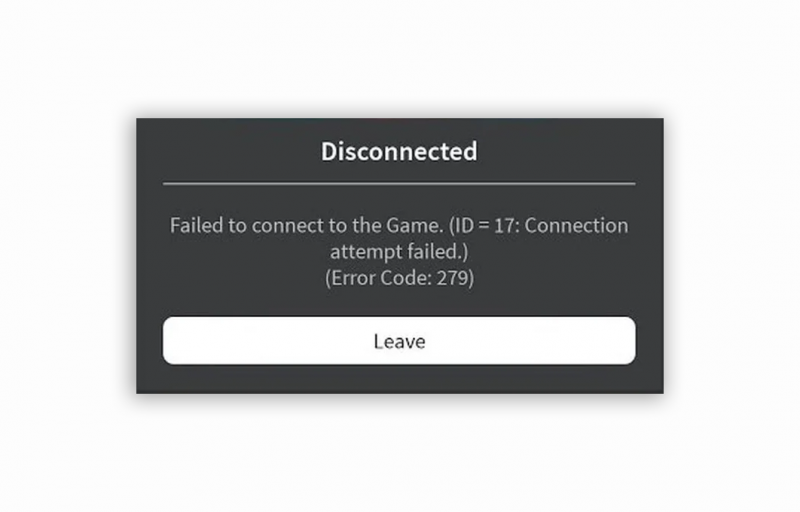
Waarom treedt fout 279 op?
Verschillende mogelijke redenen kunnen ervoor zorgen dat fout 279 optreedt:
- De meest voorkomende oorzaak van het optreden van Roblox-fout 279 is de Windows-firewall omdat de Windows-firewall de webbrowser niet toestaat verbinding te maken met het spel.
- Een andere reden is de onstabiele internetverbinding.
- Browser-extensies kunnen ook voorkomen dat de Roblox wordt geladen.
- De scriptfouten in het spel en te veel items in het spel kunnen deze fout ook veroorzaken.
Hoe foutcode 279 op te lossen?
De fout 279 kan worden opgelost door deze methoden te proberen:
- De Windows-firewall uitschakelen
- Webbrowser bijwerken
- Alle browserextensies uitschakelen
- De Roblox-toepassing opnieuw installeren
- Internetverbinding resetten
1: Schakel Windows Firewall uit
Microsoft Windows-firewall of Microsoft defender beschermt uw systeem tegen ongeautoriseerde toegang, die standaard op uw pc aanwezig is. U kunt deze ingebouwde bescherming in- of uitschakelen via de instellingen van uw systeem. Om de foutcode 279 van Roblox op te lossen, schakelt u eenvoudig de Windows-firewall uit door deze stappen te volgen:
Stap 1: druk op Windows+I om de instellingen te openen en selecteer Update en beveiliging:
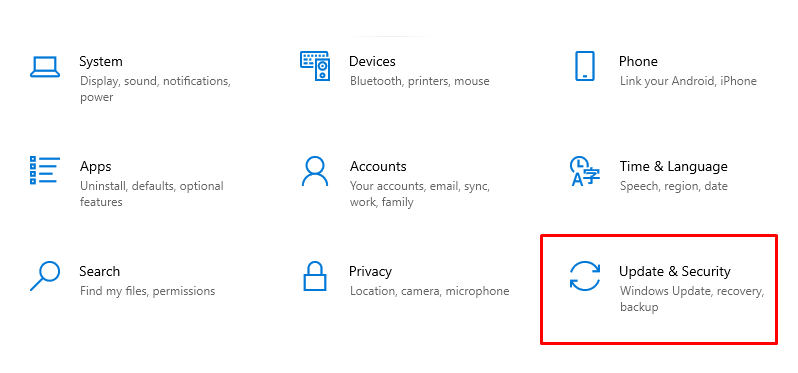
Stap 2: Klik op Windows-beveiliging in het linkerdeelvenster en selecteer Firewall- en netwerkbeveiliging:
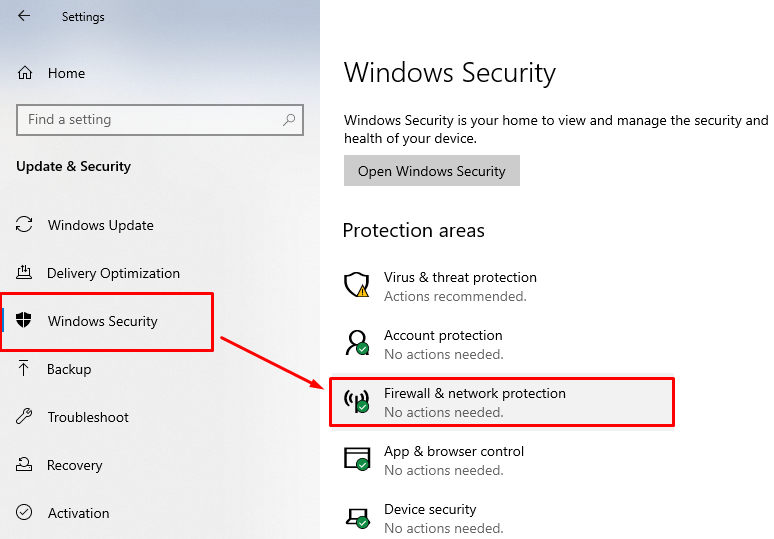
Stap 3: Selecteer een Openbaar netwerk :
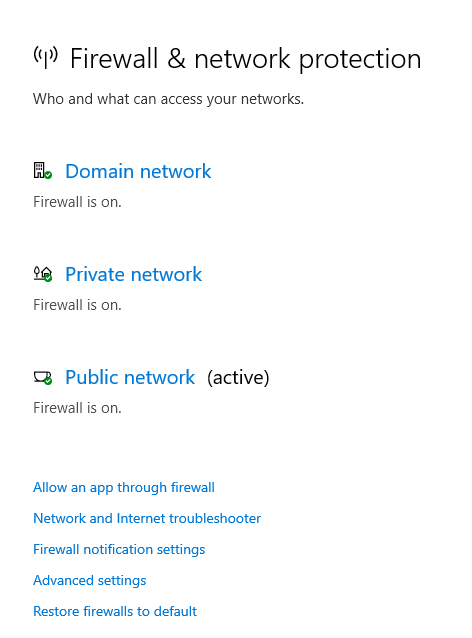
Opmerking: Openbare firewall heeft invloed op uw internetverbinding.
Stap 4: Zet de schakelaar uit voor de Microsoft Defender-firewall in de Openbaar netwerk :
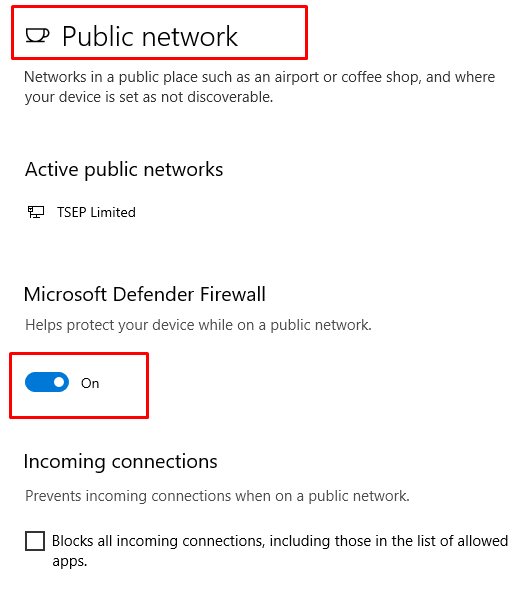
2: Werk uw webbrowser bij
De webbrowsers hebben ook invloed op de spelervaring, update uw webbrowser om de problemen met Roblox op te lossen en gebruik de Google Chrome-browser, dit is de beste en voorkeursbrowser voor Roblox:
Stap 1: Open Chrome browser op je laptop en klik op drie puntjes (kebab menu):
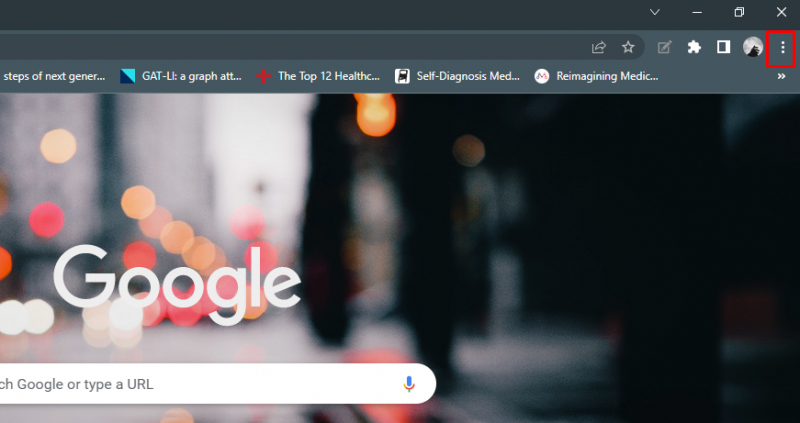
Stap 2: Klik op de Helpen optie en selecteer Over Google Chrome :
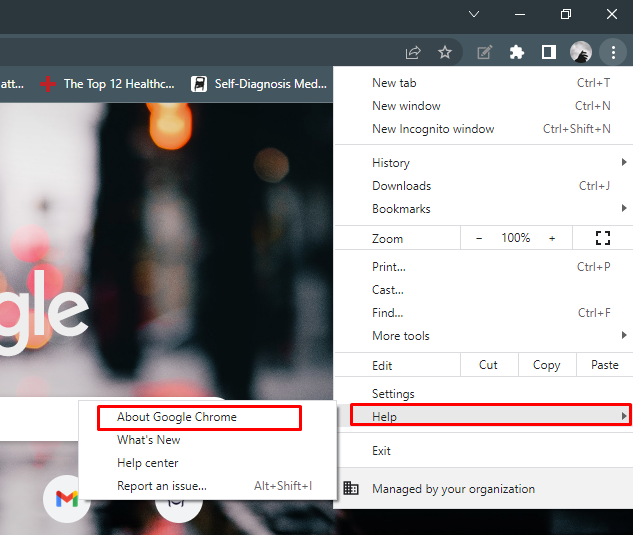
Stap 3: Controleren op Chrome-updates:
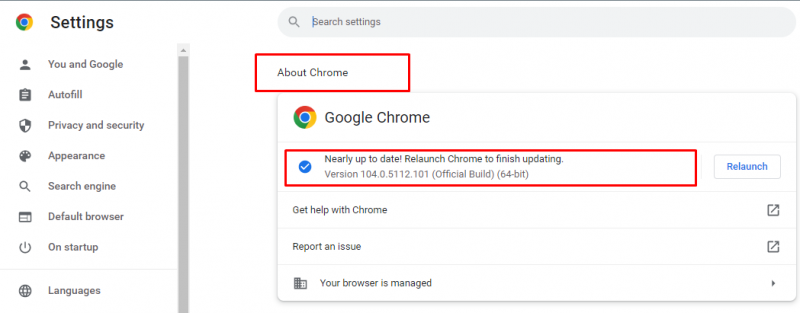
3: Schakel alle extensies uit
Extensies kunnen verschillende problemen veroorzaken; schakel ze eenvoudig handmatig uit via de instellingen van uw browser:
Stap 1: Start de Chrome-browser op uw laptop en klik op het pictogram met de drie stippen (kebabmenu):
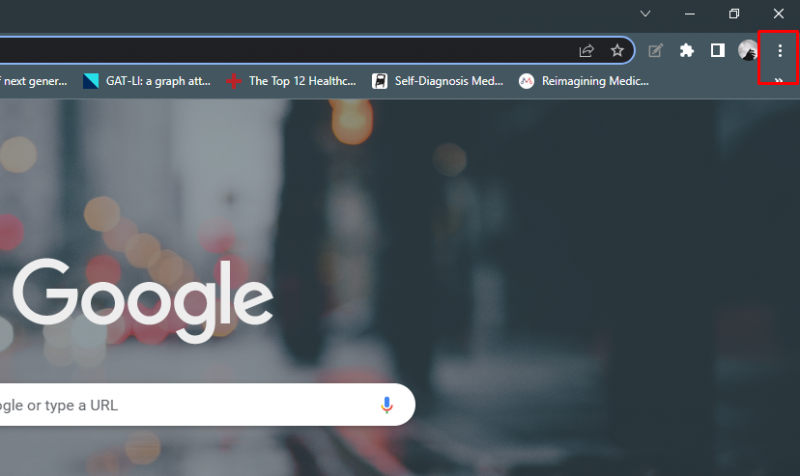
Stap 2: Selecteer nu de Meer hulpmiddelen en dan Extensies optie in het vervolgkeuzemenu:
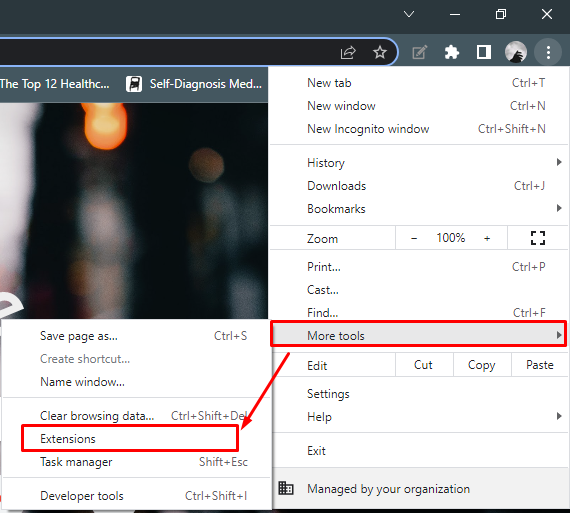
Stap 3: Klik op de verwijderknop op de extensie:
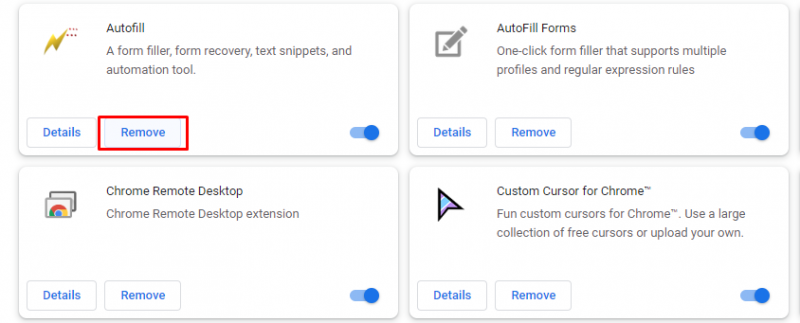
Stap 4: Bevestig de verwijdering door op de te klikken Verwijderen optie in het pop-upscherm:
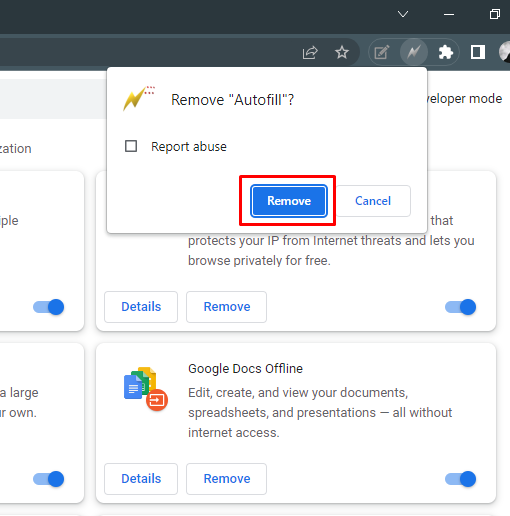
4: Update de Roblox-app
Als je de games speelt op de geïnstalleerde applicatie op je laptop, update dan gewoon de Roblox-app of verwijder deze en installeer hem opnieuw. Hiermee wordt het probleem opgelost, omdat de oudere versie misschien niet compatibel is met uw laptop.
5: Reset uw internetverbinding
Onstabiele internetverbindingen voorkomen dat de Roblox laadt, start u eerst uw modem en router opnieuw op en controleer of het probleem is opgelost, anders volgt u deze stappen om uw internetverbinding vanaf uw laptop opnieuw in te stellen:
Stap 1: Open de Google Chrome-browser op je laptop en klik op drie puntjes:
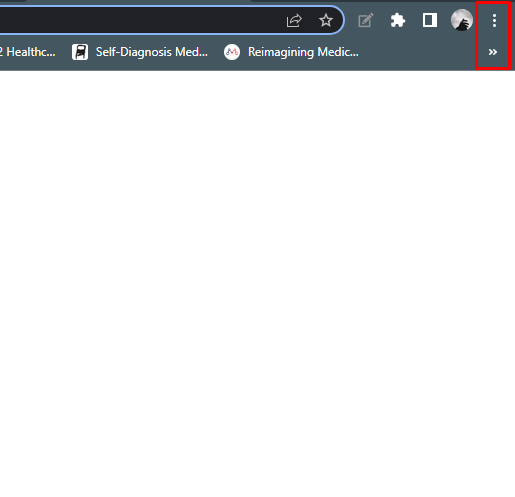
Stap 2: Selecteer de Instellingen keuze:
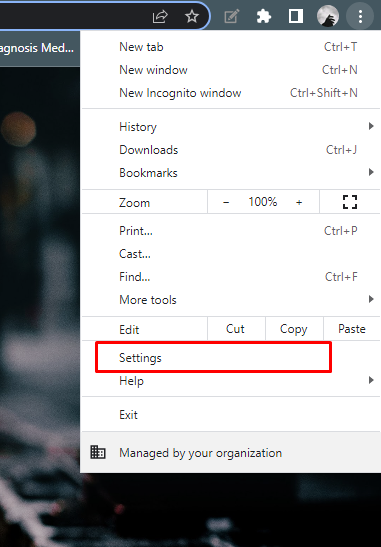
Stap 3: Klik op de Resetten en opruimen in het linkerdeelvenster en selecteer Instellingen herstellen naar hun oorspronkelijke standaardwaarden:

Stap 4: Er verschijnt een nieuwe pop-up, klik op Reset instellingen:
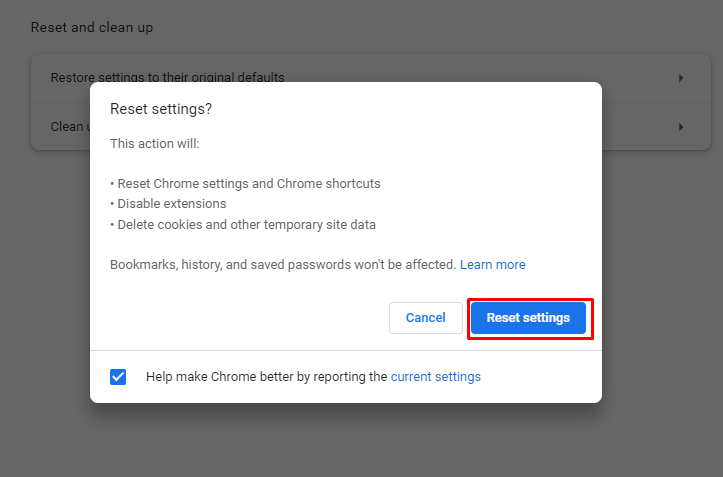
Conclusie
Als er tijdens het uitvoeren van een taak of het spelen van een game een fout optreedt, kan dit direct uw ervaring beïnvloeden. Internet is vereist tijdens het spelen van Roblox, er kan ook een probleem zijn met uw internetverbinding die fout 279 veroorzaakt. Lees de bovengenoemde methoden om deze fout op te lossen. Het gebruik van de Roblox-app moet de voorkeur hebben, omdat dit de meeste fouten vermindert, en als u Roblox op internet speelt, wordt het gebruik van een betrouwbare browser zoals Google Chrome aanbevolen.